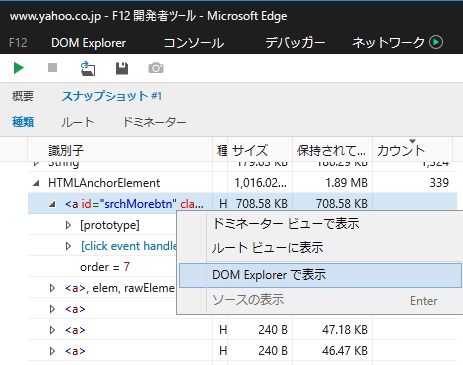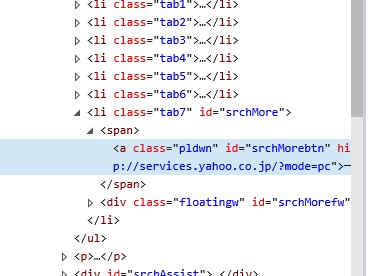Windows10でMicrosoft Edgeでページ読み込み時のメモリ使用量を調査する方法
1、Microsoft Edgeを開いて一番右上に・・・のようなボタンがあるのでそれを選択し、F12開発者ツールを選択する。

2、下に開発者ツールが起動する。
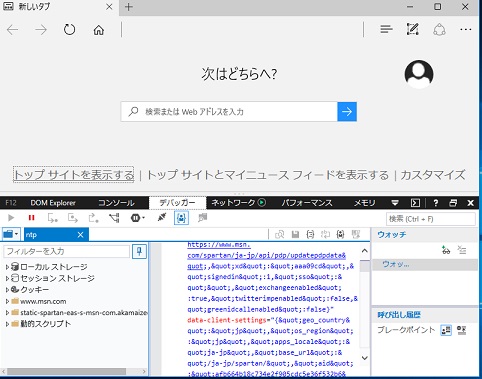
3、メモリを選択し、Ctrl+E で、パフォーマンス取得を開始させる。(メモリ項目が三角ボタンに入っている場合もある。)
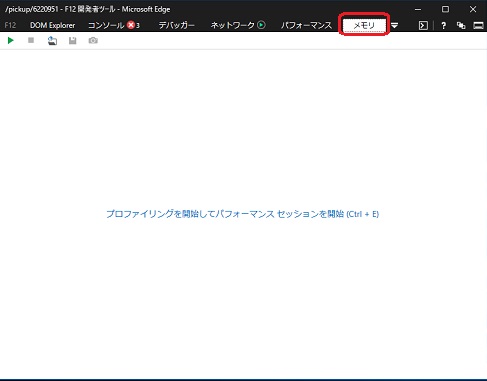
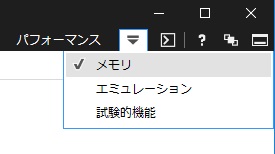
4、メモリ情報の取得が始まる。止めたい場合は上の赤ボタンで停止。
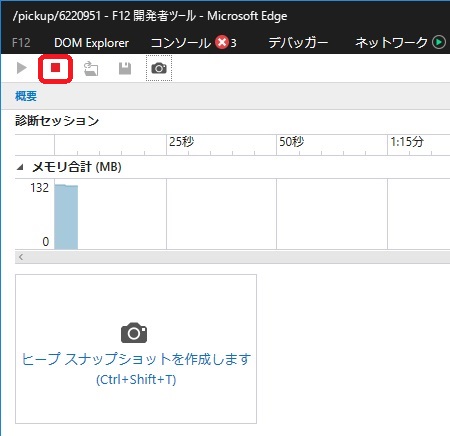
5、経過の使用ヒープメモリのスナップショットを取得を行う。下のスナップショットを作成します(もしくは、Ctrl+Shift+t)を押すと取得可能。
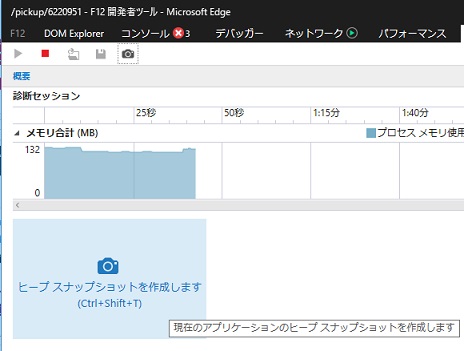
6−1、スナップショット時のメモリ使用量の確認を行うのに、以下の赤枠をクリック(ヒープメモリ使用量のソートで表示)。
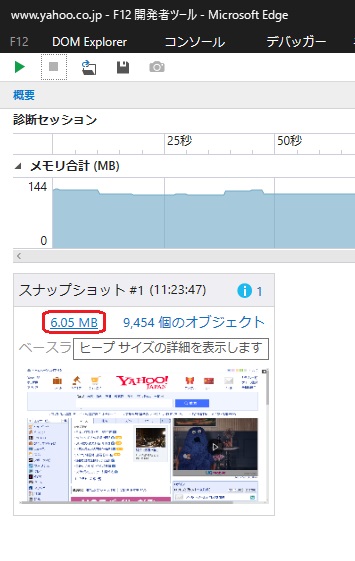
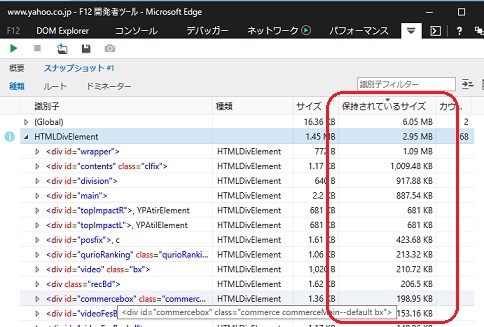
6−2、以下の赤枠をクリックした場合は、オブジェクトの数でソートして表示する。
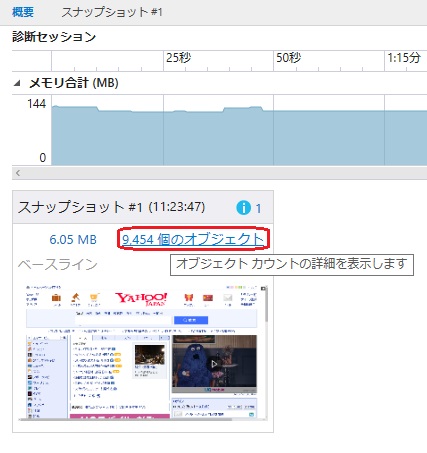
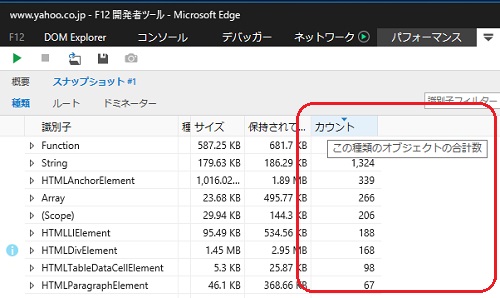
7、ページのどの部分でメモリを使用しているかは階層で要素毎にみることが可能。
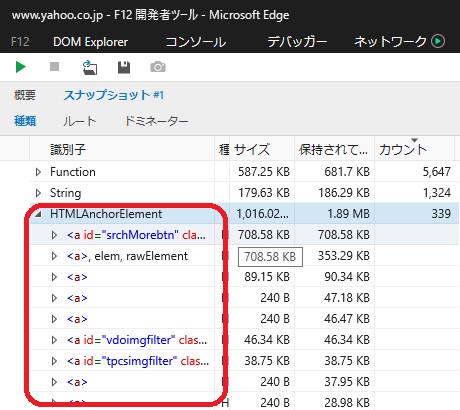
8、要素がどのソース部分かを調べるのに、右クリックして、「DOMExplorerで表示」を選択することで可能。。